Kas jāzina
- Ja jūsu iPhone mikrofons nedarbojas, tā varētu būt programmatūras problēma. Mēģiniet pārbaudīt, vai nav atjauninājumu, un restartējiet ierīci.
- Notīriet mikrofona pieslēgvietas un noņemiet tālruņa korpusu, lai pārliecinātos, ka nekas netraucē mikrofonu.
- Pārbaudiet savus privātuma iestatījumus. Jūsu iPhone var bloķēt noteiktām lietotnēm mikrofona izmantošanu.

Tas var būt neticami nomākts, ja jūsu iPhone mikrofons nedarbojas. Šīs kritiskās sastāvdaļas zaudēšana nozīmē, ka pārstāj darboties citas būtiskas funkcijas, piemēram, tālruņa zvani, FaceTime, Siri, balss atpazīšana utt. Šajā rakstā mēs apskatīsim dažus iespējamos risinājumus, kas palīdzēs novērst iPhone mikrofona nedarbošanos.
Pāriet uz:
- Problēmu novēršana iPhone mikrofons nedarbojas
- Kā pārbaudīt iPhone atjauninājumus
- Kā mainīt audio izvadi iPhone tālrunī
- Kā tīrīt iPhone mikrofonu
- Korpusi var bloķēt mikrofonu
- Kā mainīt iPhone mikrofona iestatījumus
Problēmu novēršana iPhone mikrofons nedarbojas
Ja jums rodas jautājums: "Kāpēc mans mikrofons nedarbojas?" vai, ja cilvēki jūs nedzird jūsu iPhone tālrunī, mēs esam šeit, lai palīdzētu! Mikrofons ir viena no svarīgākajām jebkura tālruņa sastāvdaļām, tādēļ, ja tas pārstāj darboties, noteikti vēlies pēc iespējas ātrāk to salabot. Mums ir daži risinājumi, kas var palīdzēt atrisināt problēmu. Lai iegūtu vairāk iPhone ātro labojumu, noteikti to dariet
Reģistrējieties mūsu bezmaksas Dienas Padomam informatīvais izdevums.Kā pārbaudīt iPhone atjauninājumus
Veicot jebkuras tehniskās ierīces problēmu novēršanu, vispirms vēlaties apstiprināt, ka esat izmantojot jaunāko programmatūru. Ja iepriekšējā versijā tika ieviesta kļūda, jauns atjauninājums var palīdzēt atrisināt problēmu.
- Atveriet Iestatījumi lietotne.

- Krāns Ģenerālis.
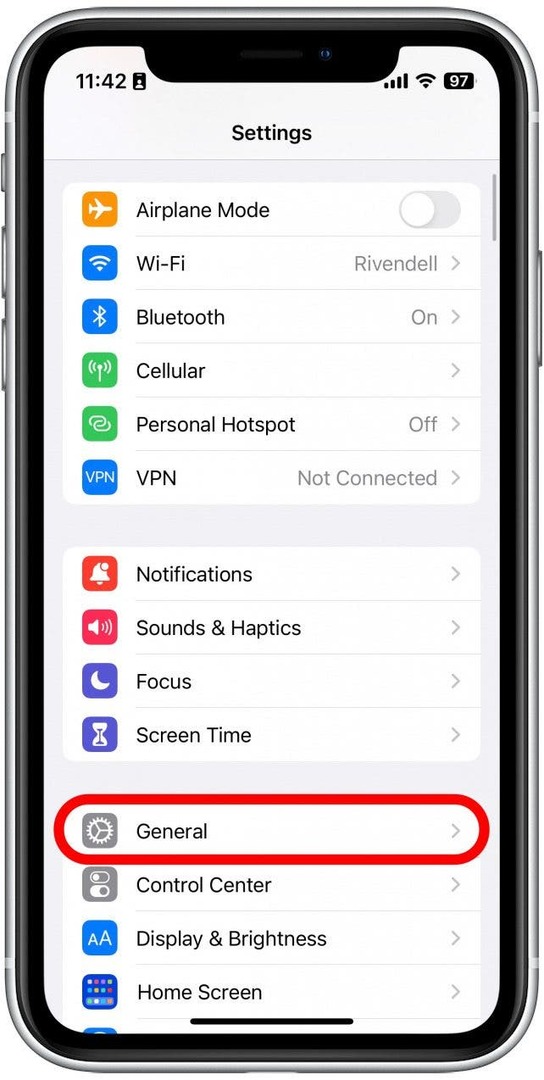
- Krāns Programmatūras atjauninājums.
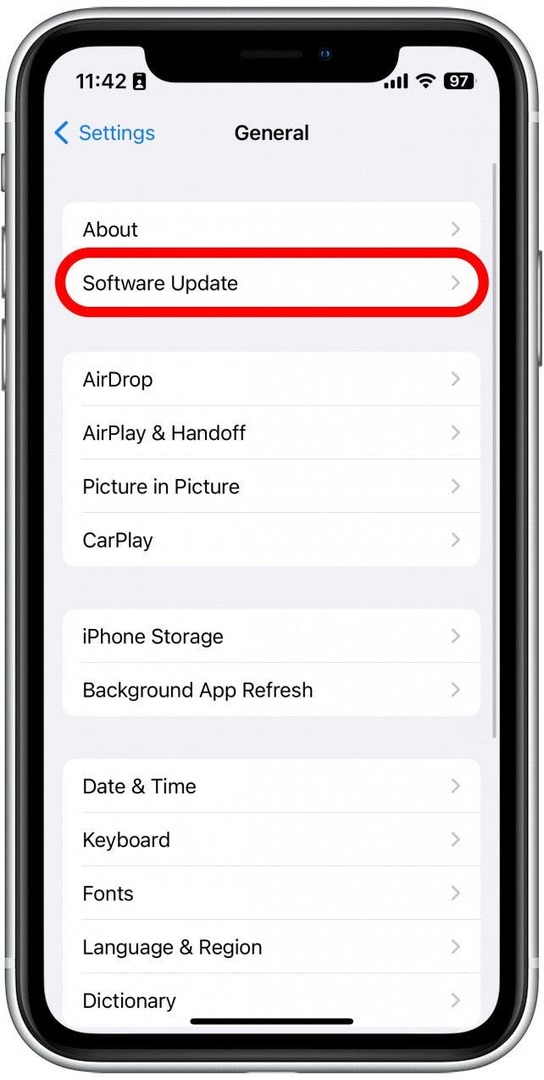
- Ja jūsu iPhone ir atjaunināts, jūs redzēsit ekrānu, kas ir līdzīgs tālāk redzamajam. Ja redzat a Lejupielādēt un instalēt pogu, noteikti pieskarieties tai, lai instalētu pieejamo atjauninājumu.
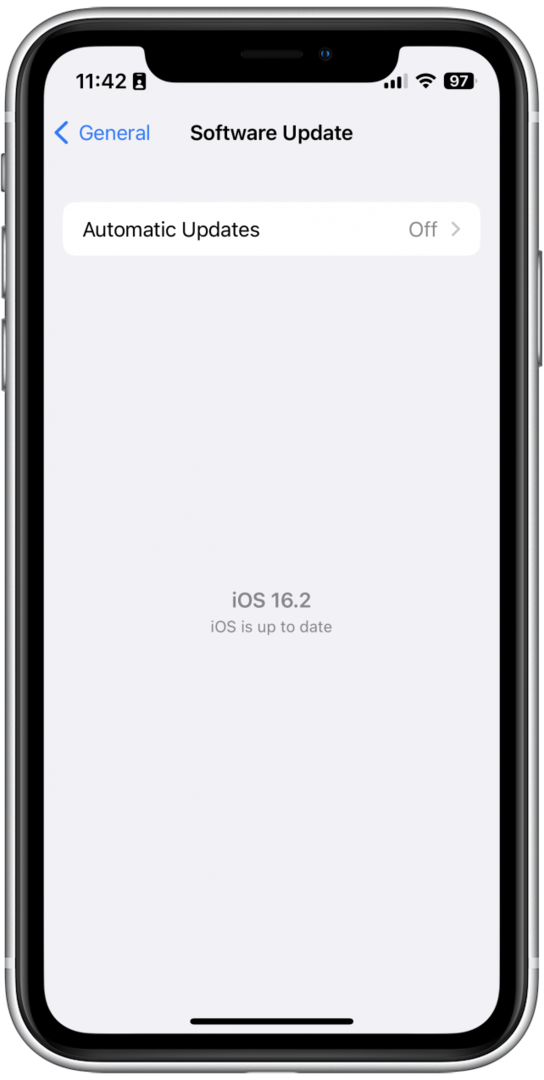
Neatkarīgi no tā, vai ir vai nav atjauninājums, nākamā lieta, kas jums jāmēģina, ir restartēt savu iPhone. To var izdarīt, nospiežot un turot nospiestu barošanas pogu un jebkuru skaļuma pogu, līdz tiek parādīta barošanas opciju izvēlne. Pēc tam pabīdiet barošanas slēdzi pa labi, lai izslēgtu ierīci. Pagaidiet dažas sekundes un pēc tam nospiediet un turiet barošanas pogu, lai to atkal ieslēgtu.
Kā mainīt audio izvadi iPhone tālrunī
Ja jūsu iPhone mikrofons nedarbojas, iespējams, vēlēsities pārbaudīt audio izvades iestatījumus. Ja ir pievienoti audio piederumi, piemēram, AirPods, iespējams, tālrunis novirza mikrofona skaņu uz citu avotu.
- Velciet uz leju no augšējās labās puses, lai atvērtu Vadības centrs.
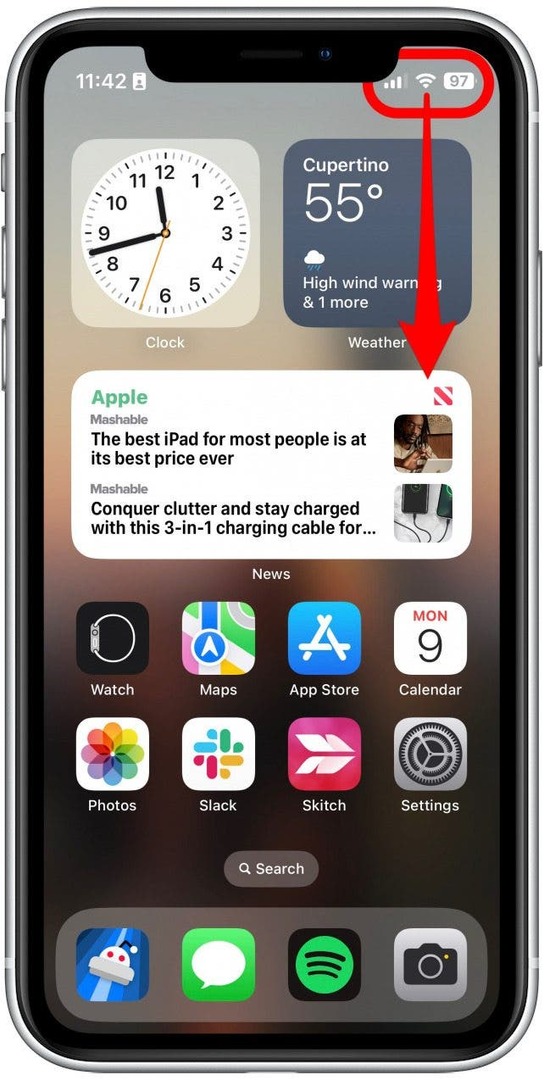
- Pieskarieties un turiet multivides vadīklas.
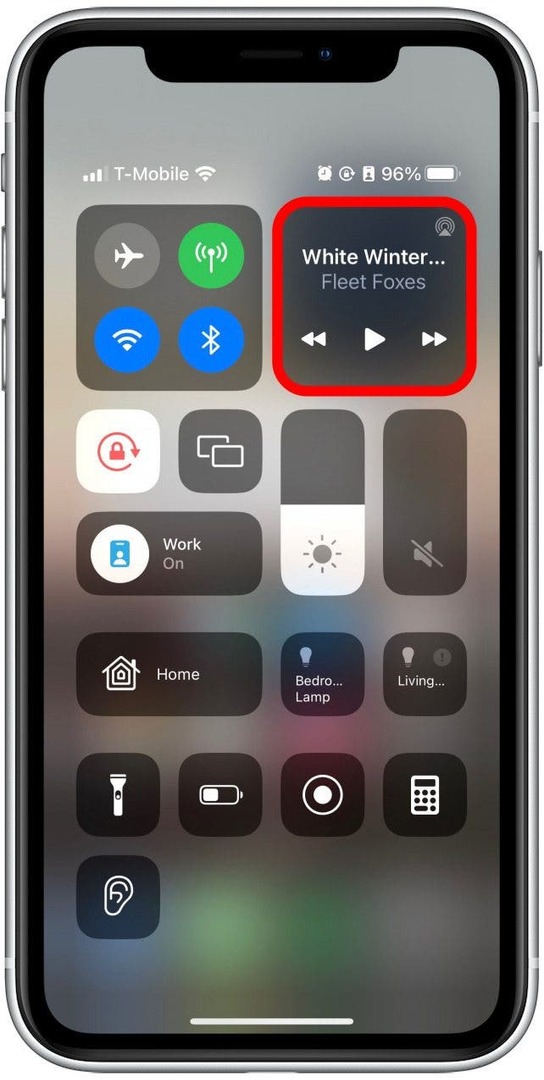
- Pieskarieties AirPlay ikonu. Tam vajadzētu izskatīties kā trīsstūrim ar apļiem, kas izstaro no tā. Ja esat pievienojis AirPods, iespējams, redzēsit AirPods ikonu.
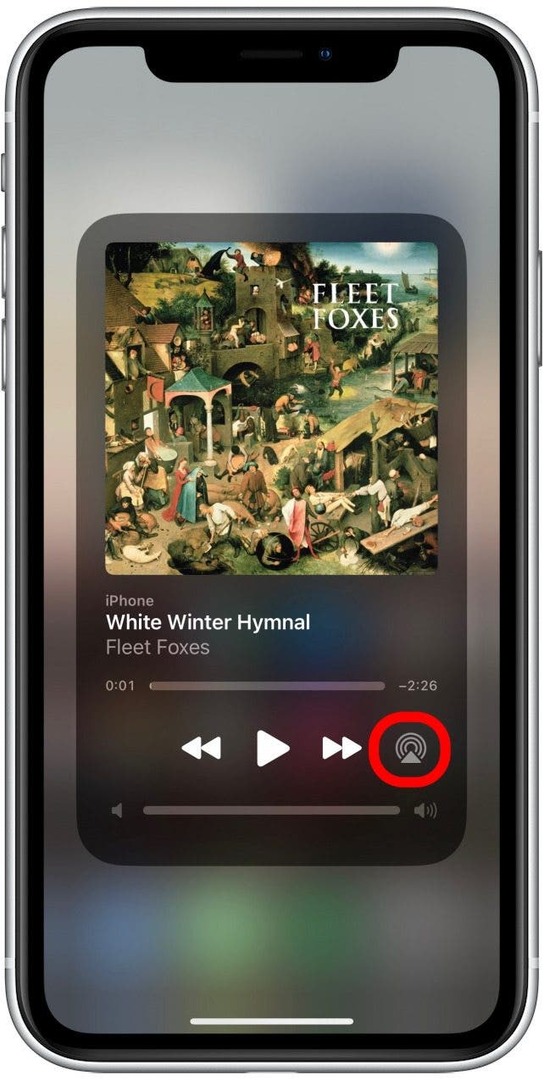
- Šeit jūs redzēsit pievienoto audio ierīču sarakstu.
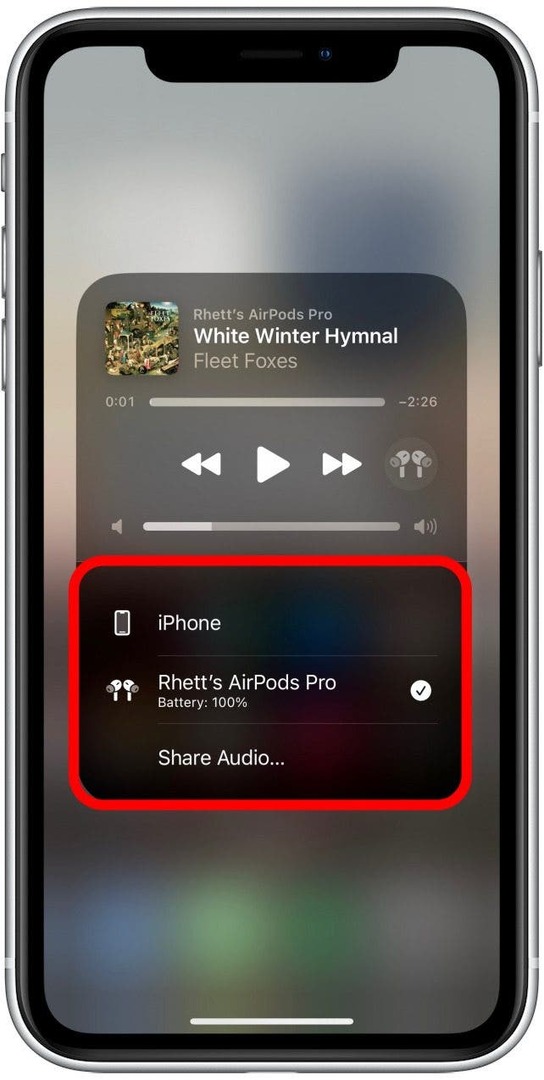
- Krāns iPhone lai pārslēgtu audio izvadi uz tālruni.
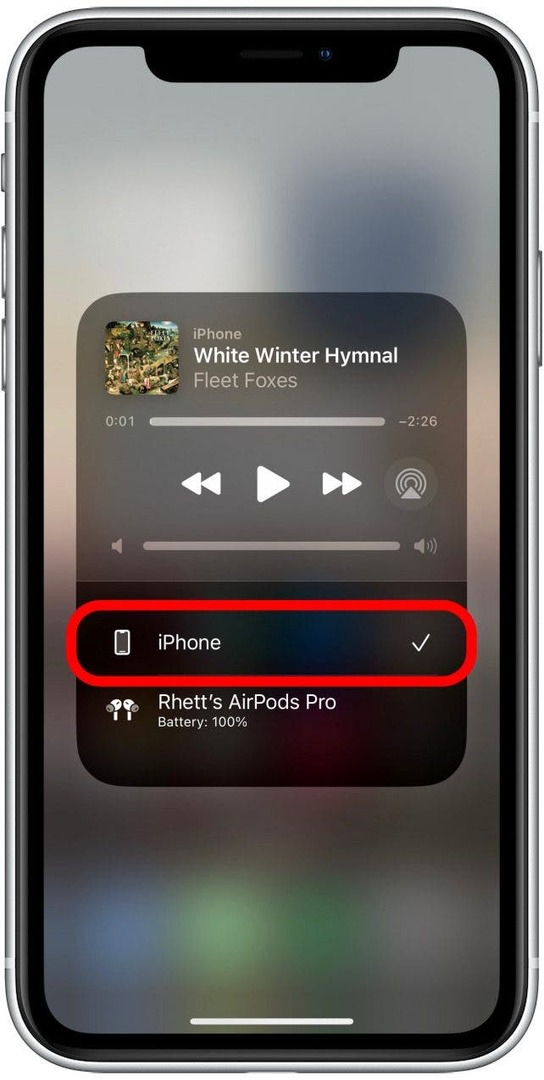
Tagad, kad esat apstiprinājis, ka audio tiek novirzīts uz jūsu tālruni, pārbaudiet mikrofonu, veicot tālruņa zvanu vai uzņemot īsu videoklipu.
Kā tīrīt iPhone mikrofonu
Ja jūsu iPhone mikrofons nedarbojas vai šķiet, ka cilvēki jūs ļoti labi nedzird, problēma var būt arī tāda, ka mikrofona pieslēgvieta ir savākusi putekļus un ir jātīra. To var izdarīt diezgan viegli, izmantojot sausu zobu suku vai vates tamponu.
Kur ir iPhone mikrofons? IPhone kopumā ir trīs mikrofoni. Atkarībā no jūsu modeļa jūsu iPhone var izskatīties nedaudz savādāk nekā tālāk redzamajās diagrammās. Tomēr aptuvenā iPhone trīs mikrofonu atrašanās vieta parasti ir vienāda visos modeļos līdz pat iPhone 8. Pirmais atrodas pa kreisi un pa labi no zibens porta tālruņa apakšā. Jūs redzēsit divus izgriezumus, kuros atrodas gan skaļruņi, gan apakšējais mikrofons:
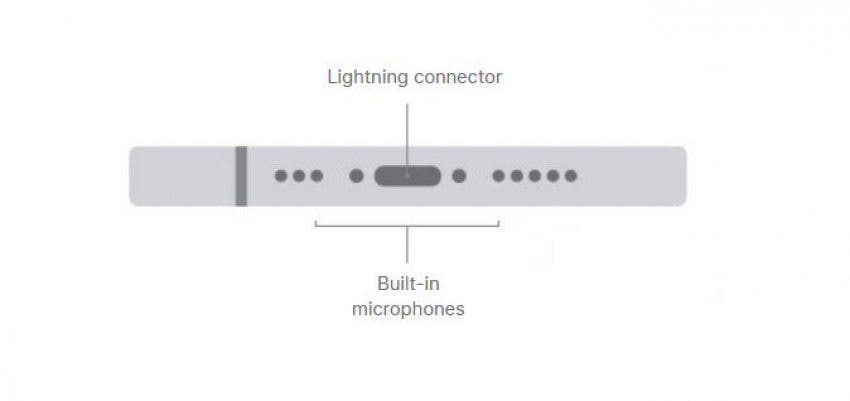
Attēlu sniedza Apple.com
Otrais mikrofons atrodas tālruņa augšpusē skaļruņu režģī:
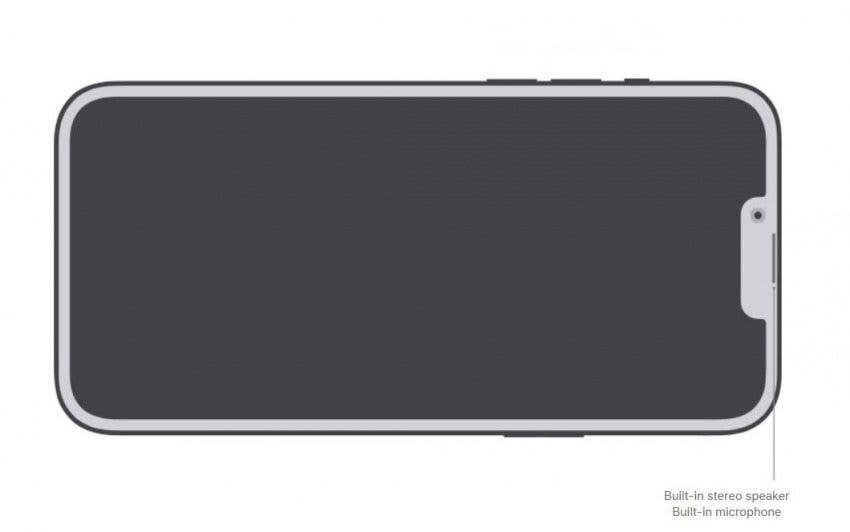
Attēlu sniedza Apple.com
Trešais mikrofons atrodas tālruņa aizmugurē. Atkarībā no jūsu iPhone modeļa precīza atrašanās vieta var nedaudz atšķirties, taču tā vienmēr būs blakus kameras objektīviem:
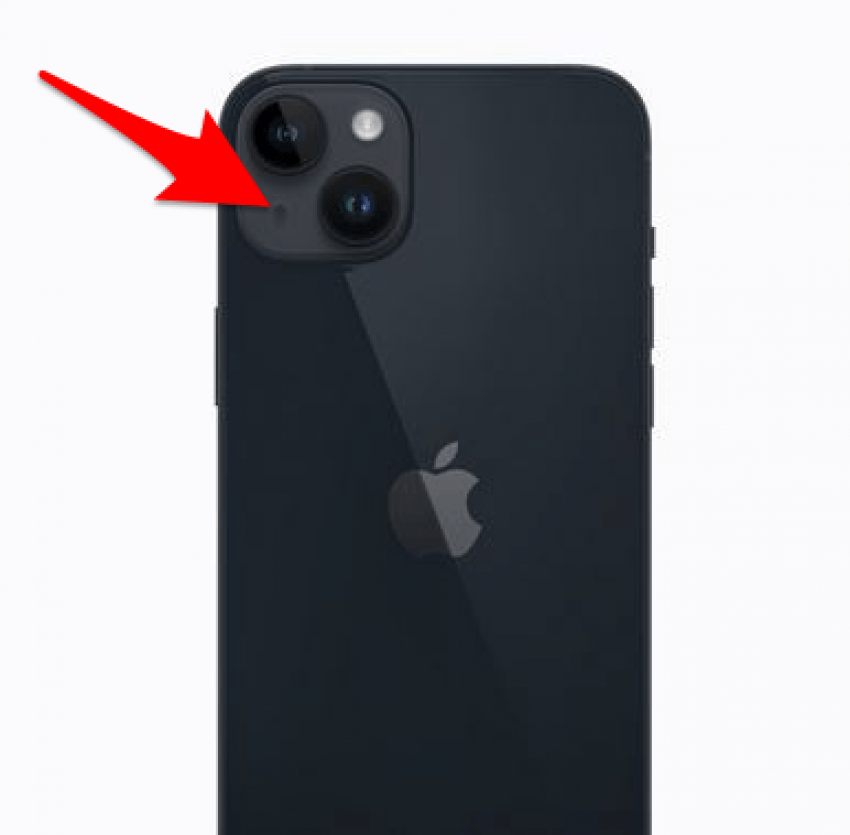
Attēlu sniedza Apple.com
Kad mikrofoni ir iztīrīti, varat tos pārbaudīt, piezvanot vai uzņemot īsu videoklipu. Ja arī skaļruņi jums rada problēmas, pārbaudiet, kā to izdarīt notīriet iPhone skaļruņus.
Korpusi var bloķēt mikrofonu
Ja jūs izmantojiet futrāli kopā ar savu iPhone, tas varētu bloķēt mikrofonu, apgrūtinot skaņu uztveršanu. Mēģiniet noņemt korpusu, pēc tam pārbaudiet mikrofonu, veicot tālruņa zvanu, izmantojot balss piezīmes vai ierakstot īsu video. Ja šķiet, ka jūsu mikrofons darbojas labāk bez korpusa, iespējams, vēlēsities iegādāties citu tālruņa maciņu.
Kā mainīt iPhone mikrofona iestatījumus
Ja problēmas rodas tikai ar mikrofonu konkrētā lietotnē, problēma var būt vienkārši jūsu konfidencialitātes iestatījumos. IPhone piedāvā privātuma opcijas neļaujiet lietotnēm klausīties jūsu mikrofonā, tādēļ, ja iestatījums ir izslēgts, mikrofons nedarbosies noteiktās lietotnēs.
- Atveriet Iestatījumi lietotne.

- Ritiniet uz leju un pieskarieties Privātums un drošība.
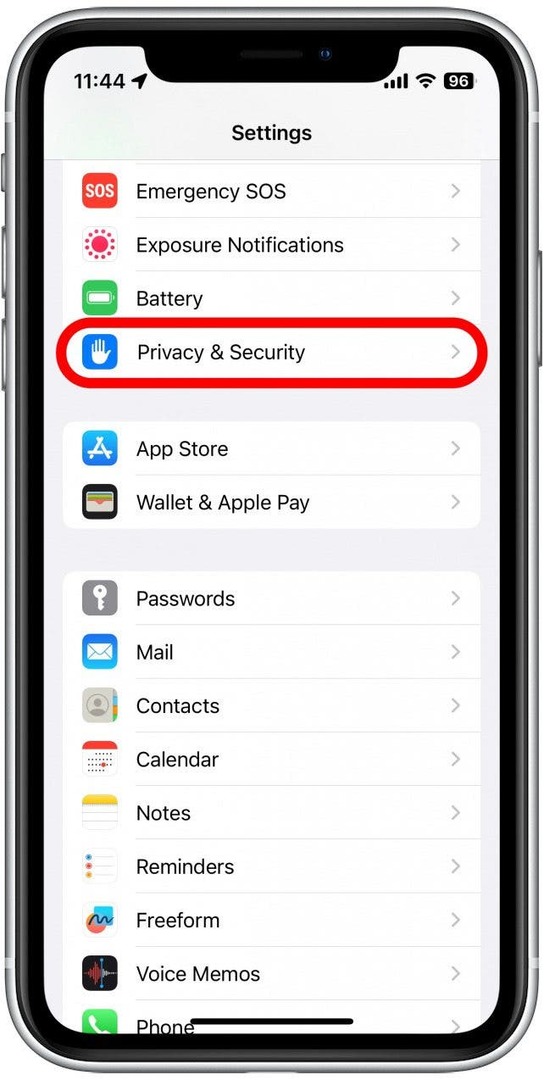
- Krāns Mikrofons.
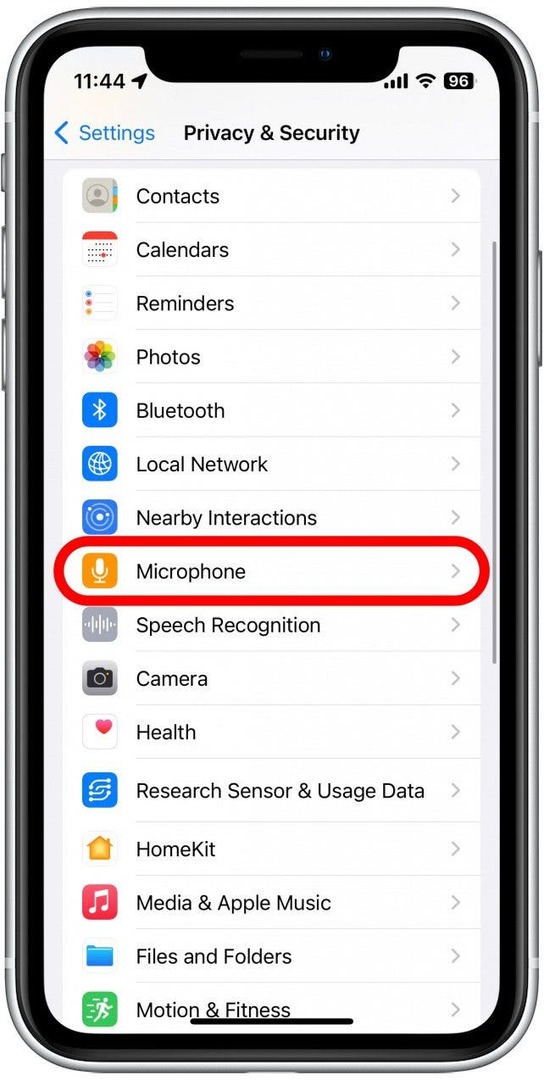
- Atrodiet lietotni, kurai nepieciešama piekļuve mikrofonam, un pieskarieties tai blakus esošajam slēdzim. Kad slēdzis ir zaļš, šai lietotnei ir piekļuve mikrofonam.
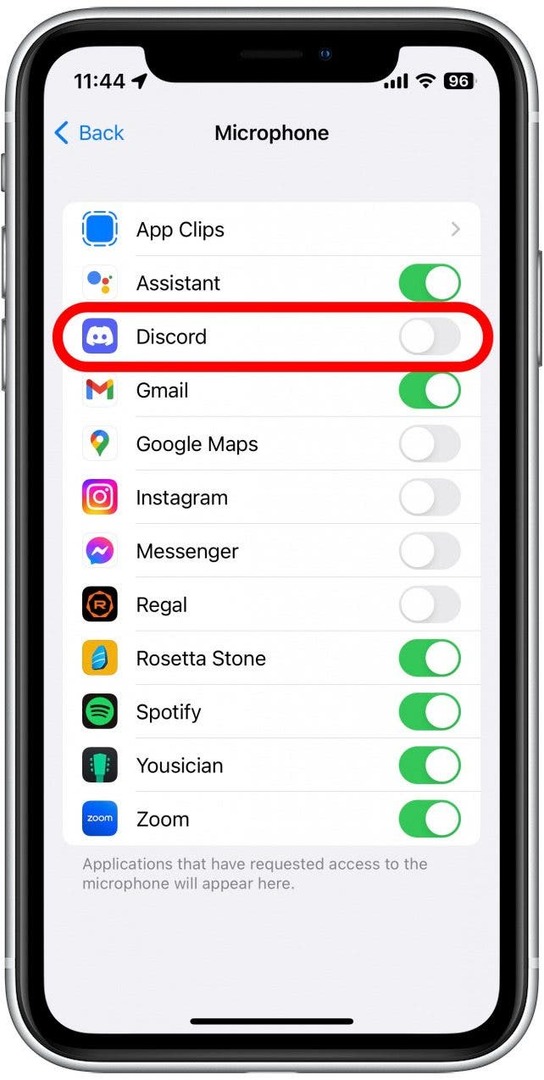
Pēc tam varat atgriezties lietotnē, kas jums radīja problēmas, un pārbaudīt, vai mikrofons tagad darbojas.
Cerams, ka kāds no iepriekš minētajiem risinājumiem jums noderēja. Tomēr, ja jūsu iPhone mikrofons nedarbojas pat pēc visu mūsu ieteikto darbību izmēģināšanas, iespējams, ir radusies aparatūras problēma. Ja tas tā ir, jums būs jāsazinās ar Apple atbalsta dienestu vai jāapmeklē Apple Store, lai saņemtu papildu palīdzību. Tālāk noskaidrojiet kā novērst, ka AirPods mikrofons nedarbojas!